Vous pouvez suivre des données telles que le processeur, la mémoire, les processus d'entrée, les processus, le nombre total de demandes, les adresses IP uniques de votre site Web si vous avez un plan d'hébergement partagé, WordPress ou cloud
Tout d'abord, cliquez sur Hébergement → Gérer :
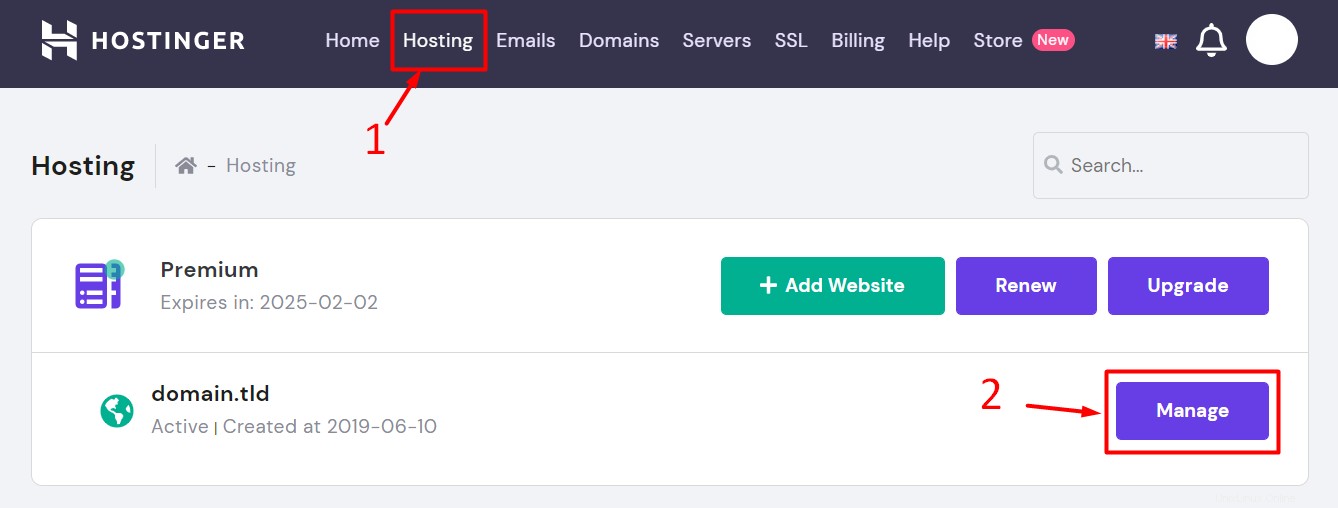
L'étape suivante consiste à trouver le bouton Utilisation de la commande qui devrait ressembler à ceci :

Dans cette section, vous trouverez de nombreuses informations intéressantes sur votre utilisation et pourrez choisir d'afficher des statistiques pour les dernières 24 heures , ou pour les 30 derniers jours :
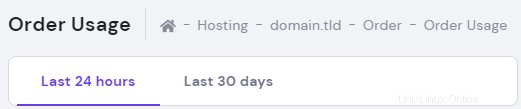
Voici une explication simple pour toutes les métriques
Utilisation du processeur : est le nombre de puissance CPU consommée par le compte d'hébergement
Limite de mémoire : affiche la quantité de mémoire utilisée par les processus du compte d'hébergement
Processus : sont le nombre total de tous les processus en cours d'exécution dans votre compte d'hébergement
Processus d'entrée : sont un certain nombre de processus qui sont utilisés pour traiter vos demandes de site Web
Nombre total de demandes : affiche les requêtes HTTP ou/et HTTPS vers tous les comptes d'hébergement
Adresses IP uniques : est le nombre d'adresses IP distinctes qui ont accédé à votre compte d'hébergement
E-mails PHP : affiche le nombre d'e-mails envoyés à l'aide de la fonction PHP mail()
Bande passante : est la quantité de données qui a été transmise dans un laps de temps fixe
Vous verrez toutes les métriques mentionnées en mode graphique comme celle ci-dessous :
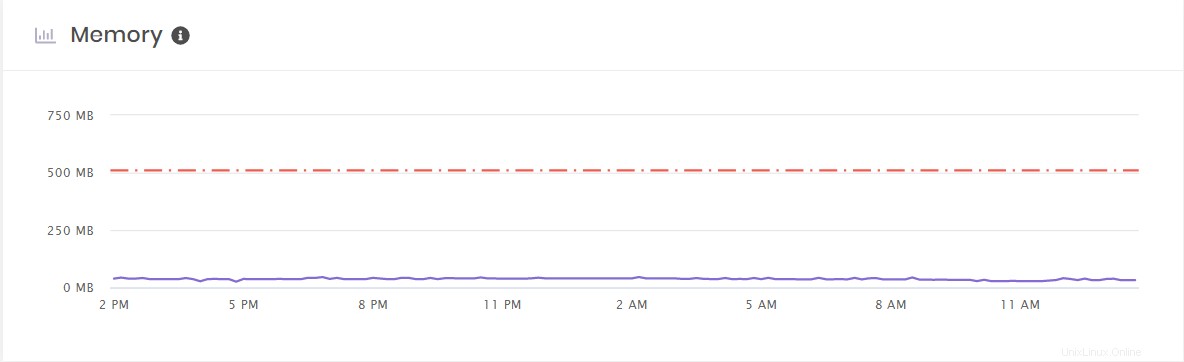
La ligne rouge est la limite actuelle de votre plan, vous pouvez donc savoir si vous êtes sur le point d'atteindre vos limites ou pas encore 😉
C'est ça! Vous savez maintenant comment vérifier l'utilisation de votre commande sur hPanel 😊
REMARQUES :
-
Les graphiques d'utilisation utilisent le fuseau horaire GMT+0 par défaut .
-
L'utilisation des commandes est mise à jour toutes les quelques minutes (jusqu'à 15)
-
Comment optimiser mon site Web pour qu'il se charge plus rapidement ?